如何在Word 2016中設置頁面大小?您可能假設每個新的Word 2016文檔都以反映典型紙張的頁面大小開頭。如此愚蠢。Word的“普通”模板的確指定了等效于標準紙張的頁面大小。在美國,那是8-1 / 2×11英寸。在歐洲,使用A4尺寸。
您不必拘泥于任何一種尺寸,因為頁面大小是頁面格式的一部分,您可以更改它。按著這些次序:
- 單擊功能區上的“布局”選項卡。
- 在頁面設置組中,單擊大小按鈕。尺寸按鈕圖標顯示在此處。
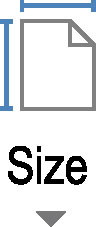
- 從列表中選擇頁面大小。例如,如果您想在那張高大,合法尺寸的紙張上打印,請從列表中選擇“合法”。
從第一頁到最后一頁,整個文檔都將更新以反映新的頁面大小。
- 要選擇菜單上未顯示的尺寸(請參閱步驟3),請選擇“更多紙張尺寸”菜單項。出現頁面設置對話框。使用“紙張”選項卡上的控件手動指定紙張尺寸。
- 無論文檔為空還是文本滿,都可以隨時更改頁面大小。顯然,頁面大小會影響布局,因此您可能不想在最后一刻做這樣的重大更改。
- 您的文檔可以具有多個頁面尺寸。為此,請將文檔分成多個部分,然后一次將頁面大小應用于一個部分。在頁面設置對話框中一次一次應用頁面格式。






